XP和win7--vs 2008安装破解,无需另外下载破解补丁)
- 格式:docx
- 大小:1.00 MB
- 文档页数:3
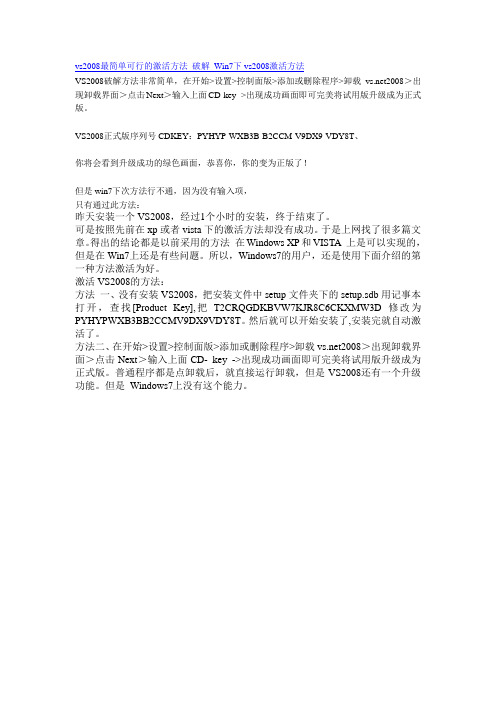
vs2008最简单可行的激活方法破解Win7下vs2008激活方法VS2008破解方法非常简单,在开始>设置>控制面版>添加或删除程序>卸载2008>出现卸载界面>点击Next>输入上面CD-key ->出现成功画面即可完美将试用版升级成为正式版。
VS2008正式版序列号CDKEY:PYHYP-WXB3B-B2CCM-V9DX9-VDY8T、你将会看到升级成功的绿色画面,恭喜你,你的变为正版了!----------但是win7下次方法行不通,因为没有输入项,只有通过此方法:昨天安装一个VS2008,经过1个小时的安装,终于结束了。
可是按照先前在xp或者vista下的激活方法却没有成功。
于是上网找了很多篇文章。
得出的结论都是以前采用的方法在Windows XP和VISTA 上是可以实现的,但是在Win7上还是有些问题。
所以,Windows7的用户,还是使用下面介绍的第一种方法激活为好。
激活VS2008的方法:方法一、没有安装VS2008,把安装文件中setup文件夹下的setup.sdb用记事本打开,查找[Product Key],把T2CRQGDKBVW7KJR8C6CKXMW3D修改为PYHYPWXB3BB2CCMV9DX9VDY8T。
然后就可以开始安装了,安装完就自动激活了。
方法二、在开始>设置>控制面版>添加或删除程序>卸载2008>出现卸载界面>点击Next>输入上面CD- key ->出现成功画面即可完美将试用版升级成为正式版。
普通程序都是点卸载后,就直接运行卸载,但是VS2008还有一个升级功能。
但是Windows7上没有这个能力。

Visual Studio 2008 安装要求目录∙ 1. 系统要求∙ 1.1. 支持的体系结构∙ 1.2. 支持的操作系统∙ 1.3. 硬件要求∙ 2. 已知问题∙ 2.1. 安装∙ 2.2. 卸载∙ 2.2.1. 在安装有Visual Studio 早期版本的计算机上∙ 2.2.2. 在未安装Visual Studio 早期版本的计算机上∙1. 系统要求1.1. 支持的体系结构∙x86∙x64 (WOW)1.2. 支持的操作系统∙Microsoft Windows X P∙Microsoft Windows Server 2003∙Windows Vista1.3. 硬件要求∙最低要求:1.6 GHz CPU、384 MB RAM、1024x768 显示器、5400 RPM 硬盘∙建议配置:2.2 GHz 或速度更快的CPU、1024 MB 或更大容量的RAM、1280x1024 显示器、7200 RPM 或更高转速的硬盘∙在Windows Vista 上:2.4 GHz CPU、768 MB RAM2. 已知问题2.1. 安装2.1.1. Visual Studio SharePoint 工作流功能具有特定的安装要求。
若要使用Visual Studio Tools for Office 中的SharePoint 工作流开发工具,请按照指定的顺序完成下列安装步骤。
1. 安装Windows Server 2003。
2. 安装Internet 信息服务(IIS)。
在“控制面板”中依次选择“添加/删除Windows 组件”、“应用程序服务器”、“详细信息”和“Internet 信息服务(IIS)”。
3. 安装 .NET Framework 2.0 和 .NET Framework 3.0。
4. 在IIS 管理器中启用 2.0.5727。
5. 安装Microsoft Office SharePoint Server 2007。

硬盘、U盘、光盘、虚拟光驱安装XP、win7、win8详细图文教程(教程来自:“系统城”,有修改。
)系统安装方式目前有三种,分别是硬盘装系统、U盘装系统、光盘装系统。
它们各有优缺点小编就不在此累述。
小编编写此篇教程的目的是为了教大家在系统没崩溃的情况下,通过硬盘安装GHOST系统的方式,实现快速装机目的。
具体步骤如下:硬盘安装系统一、系统下载完成之后,右键单击ISO镜像,弹出菜单选择解压文件;二、解压完成,文件夹内容如下,双击打开autorun.exe文件或直接打开名为”安装系统”的程序:三、弹出的“AUTORUN.EXE”运行界面中选择“安装GHOST系统到C 盘”;四、进入系统安装界面,如下图点选相应选项,点确认即可选择完成,点击确定,然后选择自动重启,即可进入自动装机状态,时间约持续5~10分钟;注意事项:1、如果自动装机完成后没有直接进入桌面,而出现了黑屏状态,毋须担心,不是系统问题,直接手动重启电脑,重启完成即可正常使用。
2、解压时请直接进行解压,不可系统存放路径不可存有中文字符,否则将无法正常安装。
3、请将解压出的gho文件放到除C盘外的分区,否则将无法正常安装;点击确定后会重新启动自动化安装,一般安装时间在5-10分钟!U盘安装系统U盘装系统是目前最常用的系统安装方式。
特别适合于未安装光驱的台式机或超薄笔记本电脑上。
小编为了给这类无光驱用户提供最大的便利,将在本文中为大家讲解最详细的U盘装系统教程。
您需要准备一个空的U盘(注意U盘中的重要数据请及时的备份出来,最好提前格式化U盘,U盘容量不小于4G)第一步:1、下载大白菜U盘制作软件到你的电脑中;2、下载GHOST系统到你的电脑中;第二步:首先插入U盘,右键点击U盘,弹出菜单选择快速格式化(切记U盘中重要文件事先要备份出来,以防丢失),然后启动大白菜软件,界面如下图,点击界面最下方的“一键制作U盘启动”按钮,进入自动制作U盘启动盘;稍等片刻会跳出制作成功提示框,显示“是否进行模拟器测试”,根据需要进行选择,通常直接点“否”即可,如图所示:第三步:右键单击已下载下来的GHOST系统的ISO镜像,解压到新建文件夹中,然后找到文件夹中的后缀名为.gho的文件,拷贝到U盘中即可(也可以拷贝到U盘GHO文件夹下),如图所示:行U盘装机。

WIN7和!win7系统下载 XP二合一系统安装光盘下载 WIN7和!win7系统下载 XP二合一系统安装光盘下载WIN7和!win7系统下载 XP二合一系统安装光盘下载网易博客安静指示:系统检测到您面前目今密码的安静性较低,为了您的账号安静,倡导您适时修改密码 登时修改 | 封闭软件名称:[b]97深度 XP-Win7 二合一DVD刻录Ghost版双系统V2.1[/b]软件类型:国产软件运行环境:Win9X/Win2000/WinXP/Win2003/Win7/软件发言:简体中文受权方式:学会下载。
免费版软件大小:4.15 GB官方主页:Home Pgrowing older更新时间::41软件简介:MD5值:3f0d450dae3cff9c5ewin7桌面图标太大:Win7显示IE桌面图标中文: 97深度 XP-Win7 二合一DVD刻录Ghost版双系统V2.1_2011.3月更新文件: GHOST_XPby means of well by means ofWin7_chunjingzhusome sort ofgjibaloneyome sortofV2.1_2011.3.iso此系统在以下硬件配置测试经历,对比一下龙猫桌面主题。
硬件配置如下:管制器: Inrer (R) Pentium(R) Duing E2180 @ 2.00GHz主板: 英特尔 主板( 英特尔 945G )内存: 2 GB ( 金邦 DDR2 800MHz )主硬盘:win7桌面图标主题。
西数 WDC WD1600AAJS-00WAA0 ( 160 GB )显卡: 英特尔 945G Integrhpostd Graphics Controller ( 128 MB / 英特尔)声卡: 英特尔G(ICH7) HD Audio网卡: 瑞昱 RTL8139 (A/B/C/813x) Fby means oft Ethernet Adapt◇前言◇前段时间,有网友反映:“最近企图刻盘的工夫发现windows 7的镜像惟有3个多GB,而一张DVD4.7GB,想知道qq飞车桌面主题。

CUDA4.0 X32 + Windows7 32bit + Visual Studio2008+ Visual Assist安装指南1,需要安装的软件:CUDA Toolkit4.0 + GPUComputing SDK + CUDA Wizard + +对应的显卡驱动+ Visual Assist破解版+ VS2008下载地址:/cuda-toolkit-402,先安装显卡,得确保显卡支持CUDA加速。
查询是否支持可看此网站:/cuda-gpus3,再安装Toolkit4.0和SDK,最好选择默认。
在Win7环境下,Toolkit4.0安装后文件路径为:C:\Program Files\NVIDIA GPU Computing Toolkit\CUDA\v3.2SDK默认安装文件路径为:C:\ProgramData\NVIDIA Corporation\NVIDIA GPU Computing SDK 4.0,注意:ProgramData Win7为隐藏文件,XP系统下默认安装路径为C:\Documents and Settings\All Users\ApplicationData\NVIDIACorporation\NVIDIA GPU Computing SDK 4.04,C:\ProgramData\NVIDIACorporation\NVIDIA GPU Computing SDK 4.0\C\src该目录下,为SDK所带的demo程序,有VS2005、VS2008和VS2010三个版本。
5,安装CUDAWizard,下载地址:/projects/cudavswizard/安装后,重新打开VS2008,此时【新建项目类型】多了【CUDA】一项,此时可以新建CUDA C程序了。
但此时肯定编译通不过,缺少必要的环境变量设置。
6,Ctrl+R,输入cmd,进入命令提示窗口输入setcuda,看是否出现以CUDA开头的环境变量,如果没有,说明SDK安装不正确,重新安装之后,在环境变量中设置【用户变量】中的【path】,添加上C:\ProgramData\NVIDIACorporation\NVIDIA GPU Computing SDK 4.0\C\bin\win32\Debug和C:\ProgramData\NVIDIACorporation\NVIDIA GPU Computing SDK 4.0\C\bin\win32\Release7,打开VS2008,【工具】-【选项】-【项目和解决方案】-【VC++目录】-【包含文件】添加上C:\ProgramFiles\NVIDIA GPU Computing Toolkit\CUDA\v4.0\include、和C:\ProgramData\NVIDIACorporation\NVIDIA GPU Computing SDK 4.0\C\common\inc【库文件】添加上C:\ProgramFiles\NVIDIA GPU Computing Toolkit\CUDA\v4.0\lib和C:\ProgramData\NVIDIACorporation\NVIDIA GPU Computing SDK 4.0\C\common\lib【源文件】添加上C:\ProgramData\NVIDIACorporation\NVIDIA GPU Computing SDK 4.0\C\common\src8,【工具】-【选项】-【项目和解决方案】-【VC++项目设置】-【C/C++文件扩展名】添加上*.cu【包括的扩展名】添加上.cuh【规则文件搜索路径】C:\ProgramData\NVIDIACorporation\NVIDIA GPU Computing SDK 4.0\C\common9,产生一些必须的库文件打开文件夹C:\ProgramData\NVIDIACorporation\NVIDIA GPU Computing SDK 4.0\C\common用VS打开Release_vs2008.sln(包含有cutil_vs2008和rendercheckgl_vs2008项目),选择【生成】-【批生成】,选择【Debug|Win32】和【Release|Win32】,点击【生成】,即可生成一些必须的库文件。

Windows7和WindowsServer2008R2SP1(KB976932)•Windows 7 和 Windows Server 2008 R2 SP 1(KB976932)o安裝指示1.按一下 [繼續] 按鈕,然後按一下本頁的任何 [下載] 按鈕開始下載,或從下拉式清單選擇其他語言並按一下 [開始]。
2.執行下列其中一項:•若要將下載的檔案複製到電腦以便稍後安裝,請按一下[儲存]或[將此程式儲存到磁碟]。
•若要立即安裝,請按一下[開啟]或[從程式目前所在位置執行這個程式]。
7601.17514.101119-1850_Update_Sp_Wave1-GRMSP1.1_DVD.iso - 此 DVD 映像包含所有架構的獨立更新。
windows6.1-KB976932-X86.exe - 此應用程式會將 Sp1 安裝到執行 Windows 7 的 32 位元機器。
windows6.1-KB976932-X64.exe - 此應用程式會將Sp1 安裝到執行 Windows 7 或 Windows Server 2008 R2 的64 位元機器。
windows6.1-KB976932-IA64.exe - 此應用程式會將 Sp1 安裝到Itanium 64 位元 Windows Server 2008 R2。
Windows_Win7SP1.7601.17514.101119-1850.X86FRE.Symbols.msi - 32 位元機器的獨立偵錯符號 (未檢查版本)。
Windows_Win7SP1.7601.17514.101119-1850.X86CHK.Symbols.msi - 32 位元機器的獨立偵錯符號(檢查版本)。
Windows_Win7SP1.7601.17514.101119-1850.AMD64FRE.Symbols.msi - 64 位元機器的獨立偵錯符號(未檢查版本)。
XP及win7下如何解决“visual studio 2008 试用版评估期...结束”xp下可以直接输入序列号,win7下输入序列号的框没了,对于在win7内核下的vs2008破解,和在xp内核系统下的破解是不同的.传统的破解方式:一、先安装试用版,然后在“添加或删除程序”里找到VS2008,点“更改/删除”就会看到一个输入序列号的地方,把序列号输进去,点“升级”按钮即可,Team Suite和Professional通用。
二、把ISO中的Setup/setup.sdb文件中的[Product Key],由“T2CRQGDKBVW7KJR8C6CKXMW3D”修改为“PYHYPWXB3BB2CCMV9DX9VDY8T”,之后正常安装即可但在win7和win2008R2中,第一种方法是行不通的,因为win7系统中微软遮蔽了序列号输入窗口.显示输入序列号的地方被遮蔽了。
如果安装之后需要破解,需要采用以下的方法:一、首先下载下面的补丁程序win7,win2008R2系统Vs2008补丁(cnblogs),补丁作者给的地址:二、运行到维护模式下,运行补丁程序,点击打补丁,即可看到维护模式下的出现序列号输入框,数据我下面提供的序列号即可。
以下是收集的序列号:1.Visual Studio 2008 Professional Edition: XMQ2Y-4T3V6-XJ48Y-D3K2V-6C4WT2.Visual Studio 2008 Team Test Load Agent: WPX3J-BXC3W-BPYWP-PJ8CM-F7M8T3.Visual Studio 2008 Team System:PYHYP-WXB3B-B2CCM-V9DX9-VDY8T4.Visual Studio 2008 Team Foundation Server: WPDW8-M962C-VJX9M-HQB4Q-JVTDM当visual studio 2008试用版出现评估期还剩几天或已结束的提示时,可以借助此PatchVS2008工具继续使用。
U盘启动电脑安装xp、win7操作系统方法及心得使用U盘启动电脑安装操作系统的方法1.首先到下载一个U盘启动安装程序,并安装好。
建议下载“大白菜超级U盘启动盘制作工具”,这个程序可以到网上通过百度搜索“大白菜超级U盘启动盘制作工具”即可找到下载地址;2.将你的U盘入电脑,点击桌面上的“大白菜”快捷图标,运行大白菜超级U盘启动盘制作工具,这时会出现一个制作U盘启动盘的操作界面,点击左下角的“一键制作USB启动盘”按钮,2分钟就可以制作好启动U盘。
当然用其他启动U盘制作程序也可以,安装方法大同小异;3.到网上搜索下载winxpghost.iso或者win7ghost.iso操作系统的克隆光盘映像文件(即iso文件)保存到D盘(如果是笔记本安装,请下载一个适合笔记本安装的winxp或win7克隆光盘映像iso文件,不要用台式机的克隆光盘映像文件来安装,以免安装后不能正常启动或者发生蓝屏现象);4.将电脑设置为U盘启动(启动电脑后连续按DEL键,笔记本按F2键进入CMOS,将第一启动项设置为U盘启动,按F10保存退出)。
注意你在制作U盘启动时如果设置为HDD或ZIP 启动,你在电脑设置时一定要设置为相应的启动。
例如你制作时设置为ZIP启动,那么你在电脑的启动项也必须设置为U盘的ZIP启动,否则启动不了;5.重新启动电脑,进入U盘启动菜单,选择进入windows pe(系统安装);6.点击win2003pe操作系统桌面上的Onekey快捷图标,运行Onekey硬盘安装器,进入操作界面将D盘上的系统克隆光盘的iso文件加载到硬盘安装器。
如果你不会,点击下面的“高级”按钮,再点击右边窗口的“搜索”按钮,硬盘安装器将自动搜索你硬盘上的系统克隆光盘映像文件中的gho文件,选中你所需要的gho文件,再到窗口左边选择将系统安装到C 盘,点击确定,这时系统将重新启动,全自动完成系统安装(包括驱动程序和常用软件)。
winxp和win7安装方法完全一致。
教你玩转win7自带的xp虚拟机——Windows7 XP Mode PS:小Y一些不常见的问题解决方法。
此帖对"联想IdeaPad"的评论有天无意间在驱动精灵看到小Y的系统组件里面,可以下载XP虚拟机,于是我就下载安装,挺好用的,我就吧方法法给大家分享。
下面我们就学习一下怎么安装和使用这个 Windows7 XP Mode首先,我们先来检查下自己的电脑在软硬件上是否支持,下载一个SecurAble的检测软件。
(这步小Y 的用户可以免去了)解压打开后的界面:我们只需查看截图中的Hardware Virtualization选项,也就是最后一个。
会有以下四种情况出现:NO:可以跳过这篇教程了,你的CPU不支持Yes:CPU支持,可以去BIOS里将VT(Virtualization Technology)开关设为Enabled了(在BIOS开启VT方法下面我会介绍)Locked ON:CPU支持,且BIOS已经打开该功能。
恭喜!现在可以去下载XP Mode了Locked OFF:BIOS当前禁用了虚拟化技术,但是不确定CPU本身是否支持。
遇上这种情况,先去找找BIOS里面是否有Virtualization Technology,如果有,设置为Enabled,然后重新测试,若结果没变,说明还不是支持。
测试过后,如果cpu支持并且也已经开启功能,我们就可以安装了。
第一步Windows Virtual PC ( KB)Windows Virtual PC 是最新的 Microsoft 虚拟化技术。
您可以使用此技术在一台计算机上同时运行多个操作系统,并且只需单击一下,便可直接在运行 Windows 7 的计算机上的虚拟 Windows 环境中运行许多生产应用程序。
Windows 用户必须通过 Microsoft Genuine 的验证要求,才能使用某些产品功能并获得 Microsoft 支持的有关安全的更新与产品。
w i n7安装激活V i s u a l S t u d i o2008一、简介官方90天试用版下载地址/zh-cn/download/details.aspx?id=12898官方建议系统要求:系统要求支持的操作系统:Windows Server 2003, Windows V ista, Windows XP•最低配置:1.6 GHz CPU,384 MB 内存,1024x768 显示分辨率,5400 RPM 硬盘•建议配置:2.2 GHz 或更快的CPU,1024 MB 或更大的内存,1280x1024 显示分辨率,7200 RPM 或更快的硬盘•在Windows Vista 上运行的配置要求:2.4 GHz CPU,768 MB 内存//在windows7上也可以安装成功二、下载如果不想使用简介中提供的官方90天试用版下载分卷地址,可以复制以下链接到迅雷、旋风等下载工具即可下载vs2008光盘镜像/download/e/7/7/e777851c-c1a4-4979-86b3-6886953b32e9/VS200 8ProEdition90DayTrialCHSX1435983.iso注意:windows7下先修改vs2008镜像文件序列号再安装,修改方式见【三、修改镜像序列号】xp下安装的童鞋可以无视这一步,在装好之后控制面版>添加或删除程序>卸载2008>出现卸载界面>点击Next>输入上面CD-key ->点击升级->出现成功画面即可完美将试用版升级成为正式版。
提供VS2008正式版序列号CDKEY:PYHYP-WXB3B-B2CCM-V9DX9-VDY8T三、修改镜像序列号使用虚拟光驱加载下载得到的原版镜像把iso文件中的setup文件夹中的setup.sdb 文件中的[Product Key] 由默认的序列号(90天试用)修改为PYHYPWXB3BB2CCMV9DX9VDY8T(正式版),步骤如下:使用虚拟光驱加载找到setup文件夹中setup.sdb文件使用记事本打开将文件中Product Key修改为PYHYPWXB3BB2CCMV9DX9VDY8T后保存(最好是另存,避免某些童鞋修改出错)四、开始安装使用虚拟光驱加载修改后的iso镜像文件,在【计算机】(xp里是【我的电脑】)里有光盘图标如下即表明加载成功:双击此图标运行安装程序(或双击打开选择autorun.exe双击启动安装程序)选择“安装Visual Studio 2008”选项,进入下一部··点击“下一步”,进入如下界面:确)选择安装功能和产品安装路径,点击【安装】进入下一部进入这一步之后要做的就是等待了,要好长时间,不必盯着屏幕了,该干嘛干嘛去吧!(tips:最好不要使系统休眠)出现以上界面点击【完成】完成本次安装五、完成启动vs2008 选择默认开发环境六、卸载如果各位童鞋想完全卸载VS2008,这里提供一个列表,以便检查是否卸载干净Remove "MSDN Library for V isual Studio 2008 Beta"Remove "Microsoft SQL Server Compact Edition 3.5"Remove "Microsoft SQL Server Compact Edition 3.5 Design Tools"Remove "Microsoft SQL Server Compact Edition 3.5 for Devices"Remove "Microsoft Visual Studio Performance Collection Tools"Remove "Windows Mobile 5.0 SDK R2 for Pocket PC"Remove "Windows Mobile 5.0 SDK R2 for Smartphone"Remove "Crystal Reports 2007"Remove "Visual Studio Asset System"Remove "Microsoft Visual Studio Web Authoring Component / Microsoft Web Designer Tools" Remove "Microsoft Visual Studio 2005 Tools for the 2007 Microsoft Office System Runtime" Remove "Microsoft V isual Studio 2005 Tools for the 2007 Microsoft Office System Runtime Language Pack" (non-English editions only)Remove "Microsoft Visual Studio Tools for Office Runtime 3.0"Remove "Microsoft Document Explorer"Remove "Microsoft Document Explorer 2005 Language Pack" (non-English editions only)温柔一刀dgj制作Remove "Microsoft Device Emulator 3.0"Remove "Microsoft .NET Compact Framework 3.5"Remove "Microsoft .NET Compact Framework 2.0 SP1"Remove ".NET Framework 2.0 SDK"Remove "Microsoft Visual Studio Codename Orcas Remote Debugger"Remove "Microsoft Visual Studio 64bit Prerequisites Beta" (64-bit platforms only)Remove "Microsoft .NET Framework 3.5"11。
该Word里面包含了补丁的压缩包(如下面的图标所示),在Word里面双击即可运行,无需下载,即可运行补丁文件。
在这里word就相当于一个文件夹,可以储存各种文件。
PatchVS2008.zip vs 2008破解(XP-win7).txt
对于在win7内核下的vs2008破解,和在xp内核系统下的破解是不同的.传统(XP)的破解方式:
一、先安装试用版,然后在“添加或删除程序”里找到VS2008,点“更改/删除”就会看到一个输入序列号的地方,把序列号输进去,点“升级”按钮即可,Team Suite和Professional通用。
二、把ISO中的Setup/setup.sdb文件中的[Product Key],由“T2CRQGDKBVW7KJR8C6CKXMW3D”修改为“PYHYPWXB3BB2CCMV9DX9VDY8T”,之后正常安装即可
但在win7和win2008R2中,第一种方法是行不通的,因为win7系统中微软遮蔽了序列号输入窗口,如上图所示:显示输入序列号的地方被遮蔽了。
如果安装之后需要破解,需要采用以下的方法:
一、首先下载下面的补丁程序
win7,win2008R2系统Vs2008补丁
二、运行到上图的维护模式下,运行补丁程序,点击打补丁,即可看到维护模式下的出现序列号输入框,数据我下面提供的序列号即可。
以下是收集的序列号:
1.Visual Studio 2008 Professional Edition: XMQ2Y-4T3V6-XJ48Y-D3K2V-6C4WT
2.Visual Studio 2008 Team Test Load Agent: WPX3J-BXC3W-BPYWP-PJ8CM-F7M8T
3.Visual Studio 2008 Team System:PYHYP-WXB3B-B2CCM-V9DX9-VDY8T
4.Visual Studio 2008 Team Foundation Server: WPDW8-M962C-VJX9M-HQB4Q-JVTDM。